Täysi korjaus: Petospeliongelmat Windows 10: ssä, 8.1, 7: ssä
Petos on moninpeli ensimmäisen persoonan ampuja, joka laittaa vaistonne testiin. Pelaajana heräät turvapaikan tuntemattoman äänen ääneen, jota ympäröi viisi muuta. Ymmärrät, että kolmasosa ryhmästäsi on saanut viruksen. Ainoa kysymys on: kuka pakenee?
Petos on haastava ja mielenkiintoinen peli, mutta pelaajien raportti vaikuttaa myös erilaisiin teknisiin kysymyksiin. Onneksi pelin kehittäjät ovat julkaisseet hyödyllisen viestin, jossa kerrotaan, kuinka korjata yleisimmät petosvirheet, joita pelaajat voivat kohdata.
Kuinka korjata usein petosvirheet
Petos on ainutlaatuinen moninpeli, mutta sillä on osuutensa ongelmista. Ongelmia puhuttaessa on joitakin yleisiä ongelmia, joita käyttäjät ovat ilmoittaneet:
- D eceit peli jäätyy, alhainen fps - Käyttäjien mukaan peli voi joskus jäädyttää tai kohdata fps-ongelmia. Voit korjata sen poistamalla kaikki ongelmalliset sovellukset, jotka saattavat häiritä peliä.
- Petos ei käynnisty, käynnisty, ei toimi, on lakannut toimimasta - Monet käyttäjät ilmoittivat, että peli ei käynnisty lainkaan tietokoneella. Tämä voi olla ongelma, mutta voit korjata sen poistamalla virustentorjuntaohjelmiston käytöstä.
- Petos ei latautunut profiiliin - Tämä on toinen yleinen virhe, ja se voi johtua puuttuvista osista tai vioittuneista pelitiedostoista. Tarkista pelitiedostojen eheys ja asenna DirectX- ja Visual C ++ -komponentit ja ongelma on ratkaistava.
- Petospeli jatkuu kaatumasta - Joissakin kolmansien osapuolten sovelluksissa voi tapahtua kaatumisia . Voit korjata ne poistamalla nämä sovellukset kokonaan.
- Pettää äänikeskustelua ei toimi - Tämä ongelma voi ilmetä äänen kokoonpanon tai ohjainten vuoksi. Jos mikrofoni on määritetty oikein, päivitä ääniohjaimet ja tarkista, ratkaiseeko se ongelman.
Ratkaisu 1 - Käynnistä Steam uudelleen

Joskus tämä ongelma voi johtua Steamin pienistä häiriöistä. Sinun tarvitsee vain käynnistää Steam uudelleen tämän ongelman korjaamiseksi. Kun Steam käynnistyy uudelleen, yritä käynnistää peli uudelleen ja tarkista, ratkaisee ongelman.
Ratkaisu 2 - Tarkista virustorjunta

Käyttäjien mukaan yleisin syy petosongelmiin voi olla virustorjuntaohjelma. Voit korjata ongelman lisäämällä pelin virustentorjuntaohjelman poissulkemisluetteloon ja sallimalla sen kulkea palomuurin läpi.
Jos tämä ei toimi, voit yrittää poistaa tietyt virustorjuntaominaisuudet käytöstä tai poistaa virustorjunta kokonaan käytöstä. Jos tämä ei toimi, lopullinen vaihtoehto on poistaa virustorjunta. Muista, että järjestelmäsi suojataan Windows Defenderillä, jos poistat virustorjuntaasi, joten sinun ei tarvitse huolehtia.
Jos virustentorjunnan poistaminen ratkaisee ongelman, kannattaa harkita vaihtamista toiseen virustentorjuntaratkaisuun. Bitdefen derillä on Gaming Mode -ominaisuus, joten se ei häiritse pelejäsi millään tavalla, ja samalla se tarjoaa parhaan suojan markkinoilla, joten kokeile sitä varmasti.
Ratkaisu 3 - Asenna uusimmat päivitykset
Jos sinulla on Deceit-pelin ongelmia, voit ehkä ratkaista nämä ongelmat asentamalla uusimmat Windows-päivitykset. Käyttäjien mukaan joskus Windows 10: n tietyt virheet voivat näkyä, ja jotta korjata ne, paras tapa on asentaa puuttuvat Windows-päivitykset.
Windows 10 asentaa yleensä puuttuvat päivitykset automaattisesti, mutta voit aina tarkistaa päivitykset manuaalisesti seuraavasti:
- Avaa Asetukset-sovellus painamalla Windows-näppäintä + I.
- Kun Setti ngs -sovellus avautuu, siirry Päivitä ja suojaus -osaan.
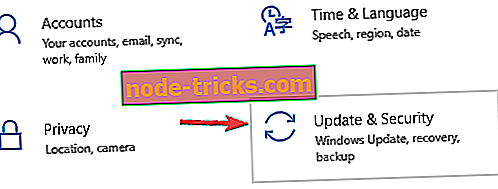
- Napsauta Tarkista fr päivitykset -painiketta.
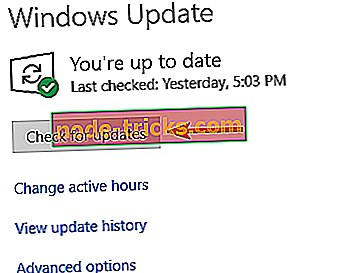
- Windows tarkistaa päivitykset. Jos päivityksiä on saatavilla, ne ladataan taustalla ja asennetaan heti, kun käynnistät tietokoneen uudelleen.
Kun viimeisimmät päivitykset on asennettu, tarkista, onko ongelma edelleen olemassa.
Ratkaisu 4 - Asenna uusimmat ohjaimet

Joskus ajurit ja muut pelit saattavat aiheuttaa ongelmia, jos ohjaimet ovat vanhentuneita. Ongelmat johtuvat yleensä näytönohjaimen ajureista, joten muista päivittää ne ensin. Voit ladata tarvittavat ohjaimet vain käymällä näytönohjaimen valmistajan verkkosivustolla ja etsimällä malliasi siellä.
Toisinaan muutkin ajurit voivat aiheuttaa tämän ongelman, ja sen korjaamiseksi on suositeltavaa päivittää kaikki muut vanhentuneet ohjaimet. Tämä voi olla ikävä prosessi, jos teet sen manuaalisesti, joten on parempi käyttää automaattista ratkaisua, kuten TweakBit-ohjainpäivitystoimintoa, joka päivittää kaikki ohjaimet automaattisesti yhdellä napsautuksella.
Ratkaisu 5 - Poista ongelmalliset sovellukset
Automaton on jo tunnustanut peliin vaikuttavat ärsyttävät kaatumiset ja etsii pysyvää korjausta. On myös tapauksia, joissa kolmannen osapuolen ohjelmat johtavat kaatumisiin. Tällaisia ulkoisia sovelluksia, joiden tiedetään tällä hetkellä aiheuttavan ongelmia, ovat NVIDIA ShadowPlay ja NVIDIA GameStream .
Ongelman korjaamiseksi on suositeltavaa poistaa ongelmalliset sovellukset tietokoneesta. Voit tehdä sen useilla tavoilla, mutta paras tapa on käyttää asennuksen poisto-ohjelmaa, kuten Revo Uninstaller . Jos et ole tuttu, poisto-ohjelmisto poistaa valitun sovelluksen kaikkien siihen liittyvien tiedostojen ja rekisterimerkintöjen ohella.
Käyttämällä asennuksen poisto-ohjelmaa varmistat, että sovellus poistetaan kokonaan tietokoneesta. Kun olet poistanut ongelmalliset sovellukset, tarkista, onko ongelma edelleen olemassa.
Ratkaisu 6 - Varmista, että lataat uusimmat korjaustiedostot
Vaikka petoksella on erilaisia asioita, kehittäjät työskentelevät kovasti korjataakseen ne. Itse asiassa julkaistiin useita korjaustiedostoja, joissa käsiteltiin kehysnopeutta ja vakautta koskevia ongelmia. Voit korjata tämän ja monia muita ongelmia pitämällä pelin ajan tasalla.
Game Fire on pelin tehosterokotus, joka vapautuu jäädytyksistä, viiveistä, alhaisista FPS: stä ja muista ongelmista pelaamisen aikana. Lataa se nyt (ilmaiseksi) parempaan pelikokemukseen.
Ratkaisu 7 - Lataa Universal C Runtime -päivitys
Jos käytät Deceit-ohjelmaa Windows 7, Windows 8 -tietokoneessa, varmista, että olet asentanut Universal C Runtime -päivityksen. Voit ladata päivityksen Microsoftin tukisivulta.
Ratkaisu 8 - Muokkaa game.cfg-tiedostoa
Käyttäjien mukaan peli pakottaa heidät käyttämään 1920 × 1080 resoluutiota riippumatta niiden nykyisestä näytön resoluutiosta. Tämä voi olla suuri ongelma joillekin käyttäjille, ja jotta voit korjata sen, sinun täytyy muuttaa muutamia rivejä game.cfg-tiedostossa.
Tämä on suhteellisen yksinkertainen, ja voit tehdä sen seuraavasti:
- Mene
C: Käyttäjät Your_username \ t
- hakemistoon.
- Etsi game.cfg- tiedosto ja avaa se Notepad- sovelluksella .
- Etsi nyt r_Height- ja r_Width- arvot ja vaihda ne nykyiseen resoluutioon vastaavasti.
Tämän jälkeen tallenna muutokset ja peli pakotetaan käyttämään määrittämäsi resoluutiota.
Ratkaisu 9 - Varmista pelitiedostojen eheys
Jos sinulla on ongelmia pelin kanssa, se saattaa johtua siitä, että pelitiedostot ovat vioittuneet. Tämä voi tapahtua eri syistä, mutta voit helposti korjata sen seuraavasti:
- Avaa Steam >.
- Mene omaan
Kirjasto
- ja etsi
vilppi
- .
Oikealla painikkeella
- ja valitse
ominaisuudet
- alkaen
valikko
- .

- Siirry Paikalliset tiedostot> -välilehdelle ja valitse Pelitiedostot-painikkeen Verify Integrityn> .
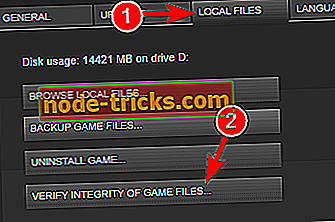
- Vahvistusprosessi alkaa nyt. Tämä voi kestää noin 15 minuuttia, joten älä keskeytä sitä.
Kun prosessi on valmis, yritä aloittaa peli uudelleen.
Ratkaisu 10 - Varmista, että olet asentanut tarvittavat osat
Joskus petos ei toimi oikein tietokoneessa, ellet ole asentanut tarvittavia osia. Tämä on yleensä Visual C ++ Redistributables ja DirectX. Voit yleensä löytää tarvittavat komponentit pelin asennuskansiossa.
Etsi vain vcredist- ja directX- hakemistoja ja suorita kaikki asennustiedostot näistä hakemistoista. Voit myös ladata tarvittavat komponentit ilmaiseksi Microsoftin verkkosivustolta.
Ratkaisu 11 - Käytä omistettua näytönohjainta
Käyttäjien mukaan he kohtaavat eri asioita Deceitissä, ja ongelma näyttää liittyvän grafiikkakorttiin. Monilla käyttäjillä on sekä integroituja että omia grafiikoita, ja joskus se voi johtaa erilaisiin ongelmiin.
Voit korjata ongelman avaamalla näytönohjaimen ohjauspaneelin ja asettamalla grafiikkakorttisi oletusgrafiikaksi. Vaihtoehtoisesti voit siirtyä BIOSiin ja poistaa integroidun grafiikan käytöstä. Näin pakotat järjestelmän käyttämään vain omaa grafiikkaa.
Petos on ainutlaatuinen peli, mutta se kärsii monista asioista, mutta toivomme, että voit ratkaista joitakin näistä ongelmista ratkaisumme avulla.

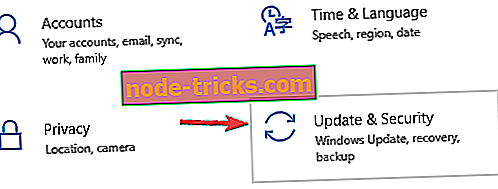
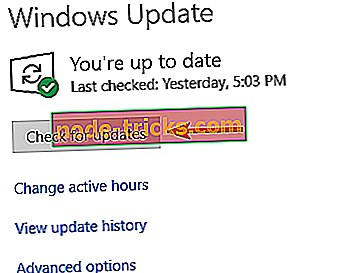
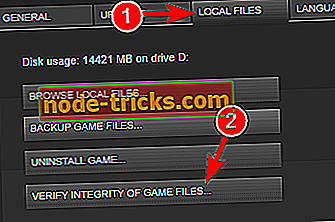





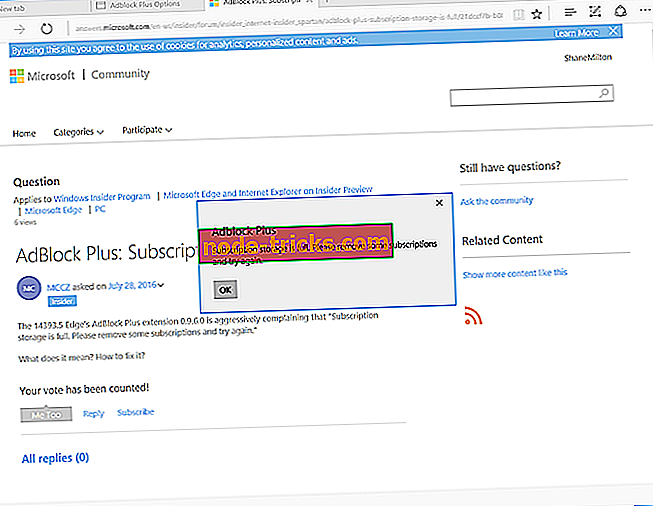
![E-Run ei tunnista valittua tiedostoa [WE FIXED IT]](https://node-tricks.com/img/fix/935/file-chosen-is-not-recognized-e-run.png)
